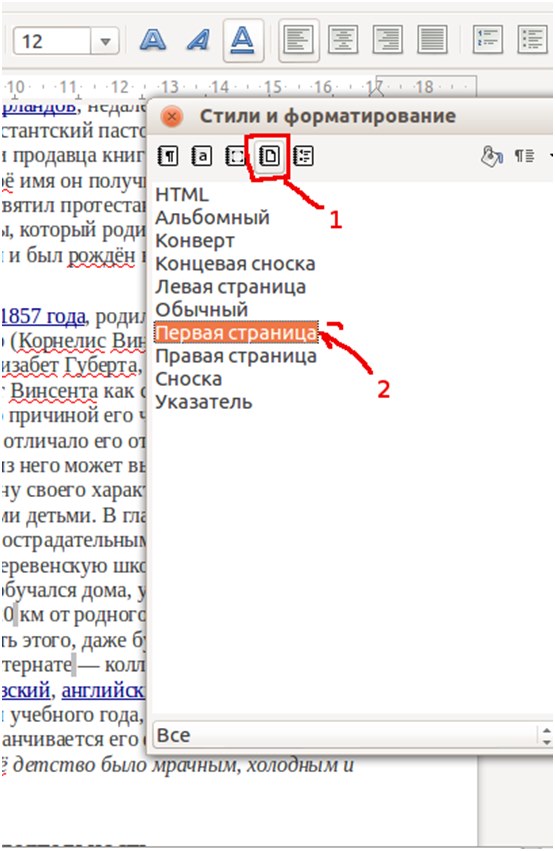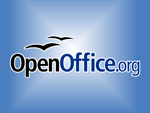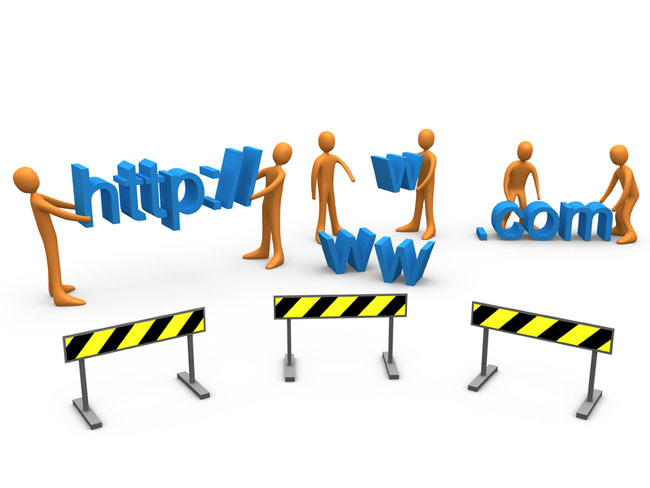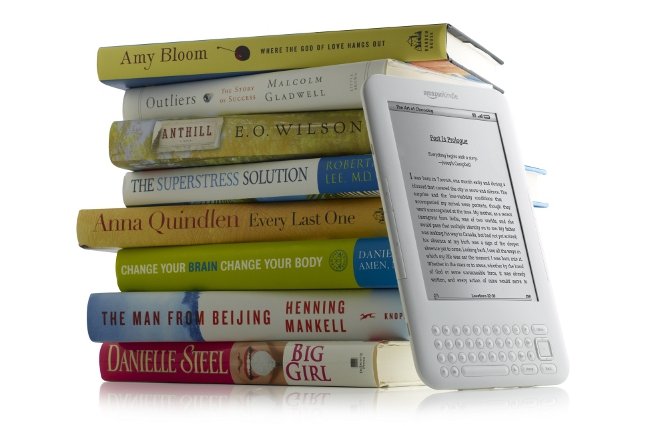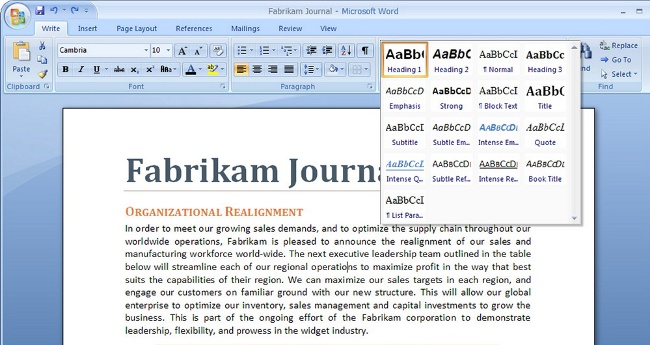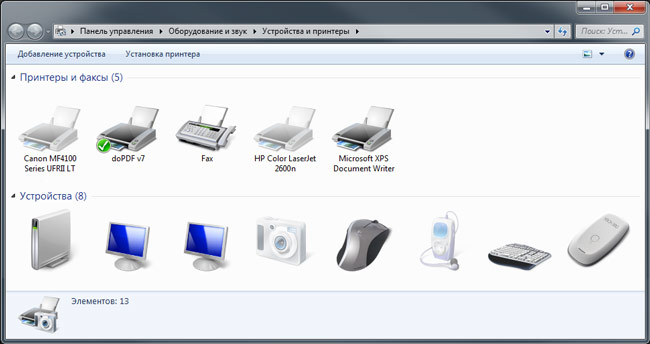Nummer de pagina's in het OpenOffice-programma
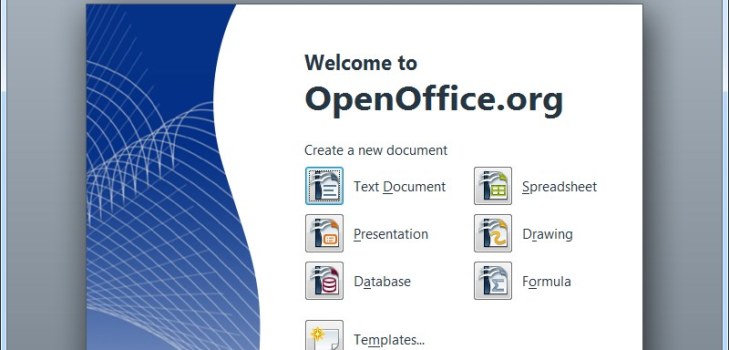
Mensen die vaak met documenten werken, hebben er lang overervaren ongemak vanwege het feit dat pagina's handmatig moeten worden genummerd, en de hulpprogramma's van het normale Office-programma bieden u niet altijd de mogelijkheid om dit op de juiste manier te doen. Maar bij vrije toegang is er een gratis programma open office, waarmee u automatisch de nummering van pagina's kunt instellen. Bovendien zullen de cijfers zowel in elektronische documentweergave als in gedrukte vorm worden weergegeven.
Voordelen van het werken met OpenOffice
Voor conservatieve mensen zijn er verschillende redenen waarom u dit programma zou moeten kiezen voor het werken met documenten.
Ten eerste is het OpenOffice.org-pakket volledig gratis, kan het gemakkelijk van internet worden gedownload en heeft de installatie niet veel tijd en kennis nodig.
Ten tweede, je breekt de structuur nietdocument, zetten nummers handmatig of al na het schrijven van de tekst. Bovendien kunt u met de eigenschappen van het programma de locatie van de nummers en hun stijl kiezen en het document bewerken.
En ten slotte, ten derde. Als u een document hebt doorstaan dat in een ander programma is gemaakt, maar u het opnieuw moet indienen vanwege de verkeerde nummering, kunt u altijd het kantoor downloaden en alle tekortkomingen verhelpen. Met het programma kunt u werken met reeds gereedgemaakte documenten en rechtstreeks.
Instructie over nummering
Open het voltooide document (of maak een nieuw document aan). Selecteer het gedeelte van de pagina waarop de nummering wordt weergegeven.
Selecteer de koptekst (bovenste of onderste), afhankelijk van waar de nummers worden gevonden. U kunt dit doen in het menu "Invoegen" op de bovenste balk. Daar selecteren we het tabblad Voettekst.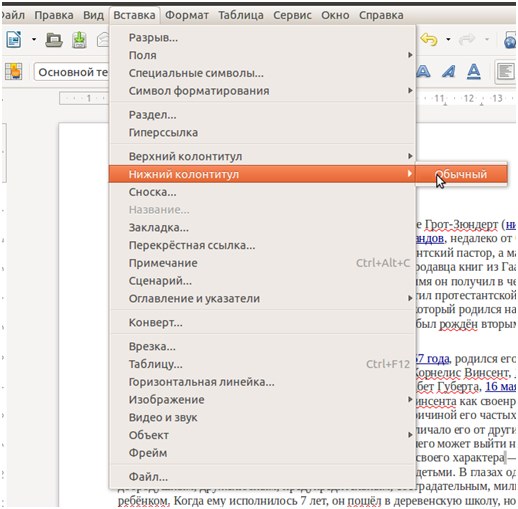
Om een cijfer toe te voegen verplaatst u de cursor naar het koptekstveld, keert u terug naar het menu "Invoegen" en selecteert u "Paginanummers" in het subitem "Velden". Hier kunt u de gewenste nummers voor de paginanummering invoeren.
Als u het nummer in het midden of een andere rand wilt uitlijnen, selecteert u het en selecteert u in het bovenste paneel het uitlijningspictogram.
Het programma biedt de mogelijkheid om de stijl en indeling van de nummering te wijzigen. Dubbelklik hiervoor op het nummer en selecteer het gewenste ontwerp in de vervolgkeuzelijst, inclusief Romeinse cijfers.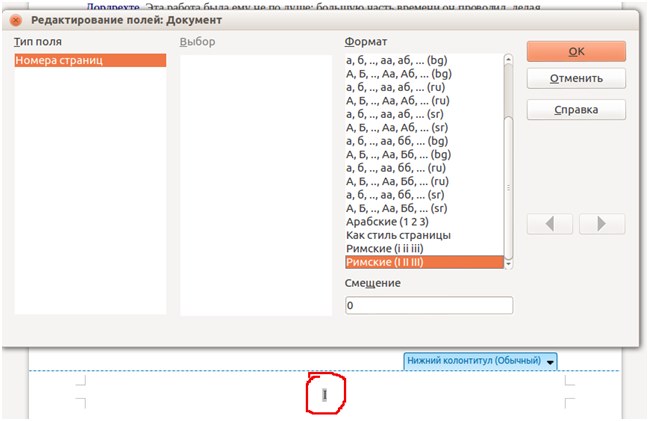
Over de vereisten voor officiële registratiedocumenten op de eerste of de titelpagina van het nummer zouden niet moeten staan. Om het te verwijderen, moet je naar het menu "Formatteren" gaan en daar het tabblad "Stijlen" selecteren. U ziet een dialoogvenster. Het heeft verschillende opties voor het ontwerpen van pagina's. U moet de optie "Eerste pagina" selecteren, maar onthoud deze ontwerpopties om meer te weten over de mogelijkheden van het open office-programma.
De paginanummering in OpenOffice is voltooid en jijje kunt het werk veilig voortzetten. Let er bij het werken met dit programma echter op dat de oudere versies niet geschikt zijn voor andere tekstverwerkingsprogramma's. Dat wil zeggen dat wanneer u een opgeslagen document in een andere toepassing opent, de paginanummering of de algemene opmaak van het document er anders uit kan zien. Om dergelijke incidenten te voorkomen, is het beter om de nieuwste versies van het programma te installeren, die al gesynchroniseerd zijn met andere soortgelijke applicaties.
Vergeet niet dat het open kantoor dat niet isis beperkt tot paginanummering. Het programma heeft veel andere functies die je werk met de tekst vergemakkelijken, dus in je vrije tijd moet je ze bestuderen. Dit zal uw werk met documenten aanzienlijk vergemakkelijken en u extra registratiemogelijkheden bieden, vooral als u vaak ongebruikelijke tekens en stijlvarianten moet gebruiken.